编辑:秩名2025-05-23 13:24:02
随着科技的不断发展,换新手机成为我们日常生活中常见的事情。然而,如何高效地将旧手机中的数据迁移到新手机,却是许多用户面临的问题。特别是对于华为手机用户来说,这一过程变得尤为简便。本文将从多个维度详细讲解华为手机的数据迁移方法,帮助大家轻松换机。
“手机克隆”是华为官方推荐的数据迁移工具,支持联系人、短信、图片、视频、应用等多种数据的迁移。以下是详细步骤:
1. 在新旧两台华为手机上下载并安装“手机克隆”应用。
2. 在新手机上打开应用,选择“这是新设备”,并生成二维码或连接码。
3. 在旧手机上打开应用,选择“这是旧设备”,并扫描新手机上的二维码或输入连接码。
4. 连接成功后,在旧手机上选择要迁移的数据类型,点击“开始迁移”,等待数据迁移完成。
华为云服务是另一个方便的数据迁移工具,特别适合华为手机用户。以下是操作步骤:
1. 在旧手机上打开“设置”,进入“华为帐号”管理界面,选择“云空间”或“云服务”中的“云备份”选项。
2. 点击“立即备份”,等待数据备份完成。
3. 在新手机上登录与旧手机相同的华为帐号,进入“设置”中的“云空间”或“云服务”界面。
4. 选择“云备份”并点击“恢复数据”,选择之前创建的备份记录进行恢复。
这种方法简单可靠,只需确保在稳定的网络环境下进行备份和恢复操作,并且新旧手机都登录了相同的华为帐号。
除了华为官方的工具外,一些第三方软件也能帮助进行数据迁移。比如,“phone clone”等应用程序可以在不同手机品牌之间迁移数据。具体步骤如下:
1. 在新旧手机上同时下载并安装第三方数据迁移应用。
2. 按照应用内的提示,建立旧手机和新手机之间的连接。
3. 在旧手机上选择要迁移的数据类型,并点击“开始迁移”。
4. 等待数据传输完成。

使用第三方软件时,务必选择可靠、安全的软件,避免数据泄露或设备损坏的风险。
对于追求更加灵活迁移过程的用户,手动迁移也是一个不错的选择。具体步骤如下:
1. 将旧手机连接到电脑上,将照片、音乐、文档等重要文件复制到电脑中。
2. 将新手机连接到电脑,将这些文件从电脑复制到新手机中。
此外,还可以通过第三方工具导出和导入联系人、短信等数据。手动迁移的好处是可以根据个人需求进行精细化操作,但操作过程相对繁琐。
在进行数据迁移时,需要注意以下几点:
1. 确保新旧手机的电量充足,避免因电量不足导致迁移中断。
2. 检查新手机是否有足够的存储空间来接收旧手机的数据。
3. 使用云备份或第三方软件时,确保网络连接稳定。
4. 迁移完成后,建议检查数据的完整性,并重新配置必要的应用程序。
5. 对于敏感数据(如银行信息),建议手动转移,并确保数据安全。
总之,通过以上方法,华为手机用户可以轻松地将旧手机中的数据迁移到新手机。无论使用哪种方法,都请确保在操作过程中注意数据的安全性和稳定性,让换机变得更加便捷和高效。

手机数据总是容易弄丢?那就来试试使用小编这里为大家准备的这些备份软件进行储存吧!在这里不限格式,图片、视频、音频等都能一键备份,还能设置自动备份手机数据,更省心,从此再也不用担心数据消失啦,给数据一个双重保障。

18.8MB
安全杀毒

12.26MB
系统工具

58.38MB
安全杀毒

41.65MB
系统工具

18.8MB
安全杀毒

6.55MB
系统工具

16.71MB
安全杀毒

55.36MB
安全杀毒

5.21MB
效率办公

29.96MB
效率办公

32.4MB
效率办公

19.86MB
效率办公

网盘存储软件是互联网时代的得力助手,它们提供便捷的在线存储服务,让用户随时随地上传、下载、分享文件。这类软件通常具备大容量存储空间、高速传输、多平台同步等特性,还支持文件分类管理、在线预览及编辑等功能。无论是个人备份照片、文档,还是团队协作共享资料,网盘存储软件都能轻松应对,成为现代生活和工作中不可或缺的工具。

15.73MB
系统工具

19.19MB
效率办公

48.7MB
系统工具

25.74MB
系统工具
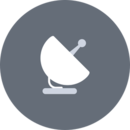
58.37MB
效率办公

28.32MB
系统工具

272.54MB
系统工具

41Mb
系统工具

3.34 MB
系统工具

1.84 MB
系统工具

13.92MB
系统工具

14.88MB
系统工具